Android 屏幕不斷變暗 – 這是有效的修復方法
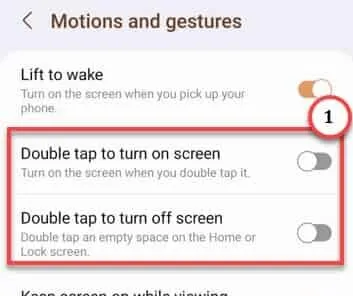
修復 1 – 只需正常重啟手機即可
修復 2 – 關閉自適應亮度設置
第 1 步 –向上滑動一次找到“設置”按鈕。尋找齒輪狀的“⚙️”按鈕將其打開。
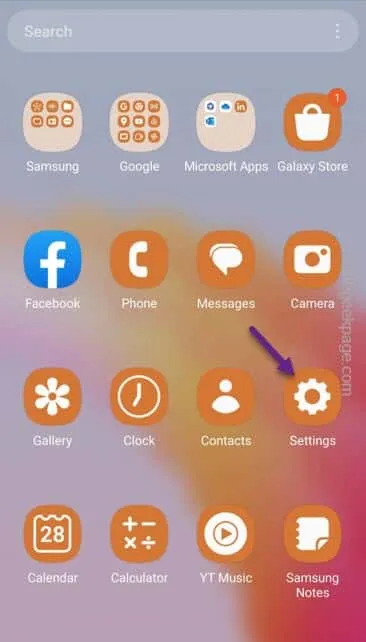
步驟 2 –直接打開“顯示”選項。
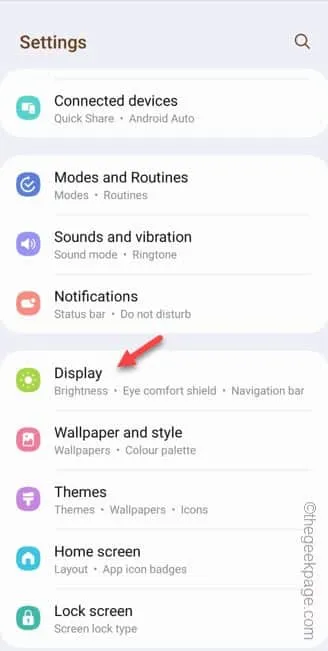
步驟 3 –在顯示頁面上,只需將“自適應亮度”設置為“關閉”模式即可。
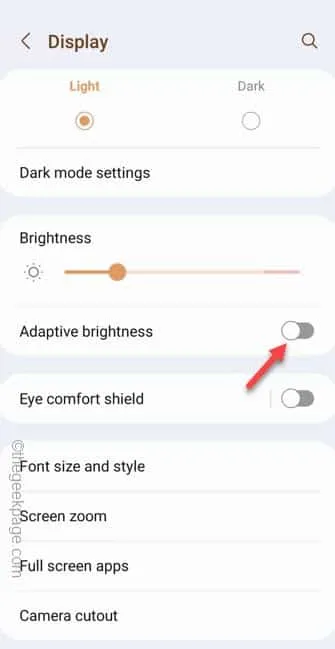
步驟 4 –之後,將亮度調整到更高的一側。
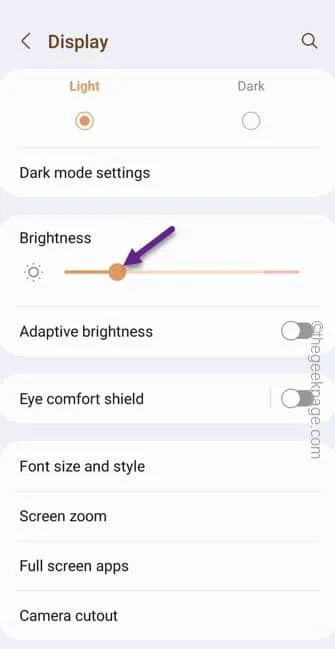
修復 3 – 重置安全鎖定設置
第 1 步 –只需向下滾動找到“⚙️”即可將其打開。
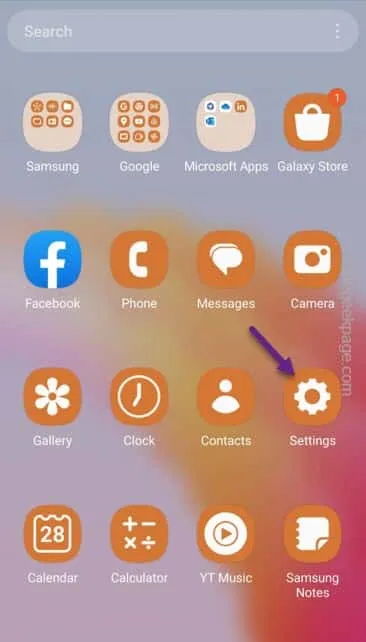
步驟 2 –在所有其他設置中,滾動到“安全鎖定設置”將其打開。
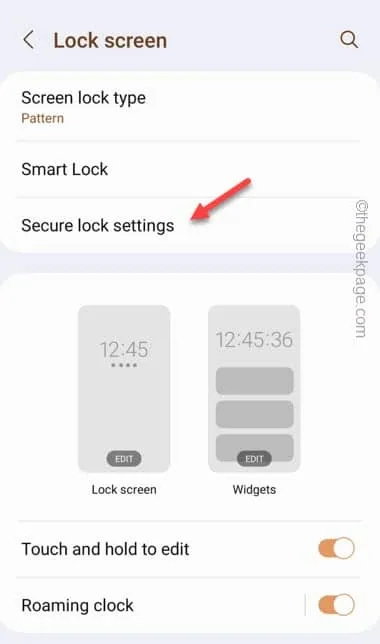
步驟 3 – 輸入您的鎖屏密碼(PIN 或密碼)以進入安全鎖定設置頁面。
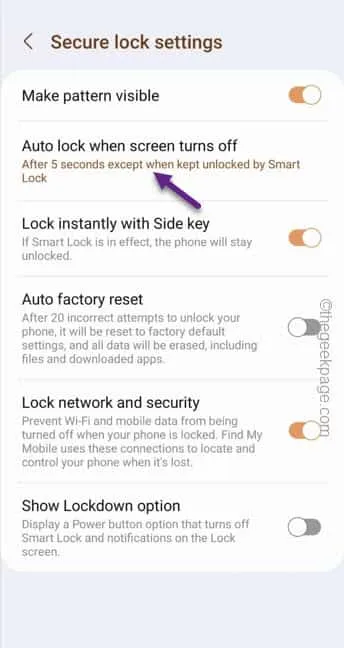
第 5 步 –現在,您將在這裡發現幾個時間限制。選擇您想要施加的時間限制,以便屏幕不會變暗並關閉。
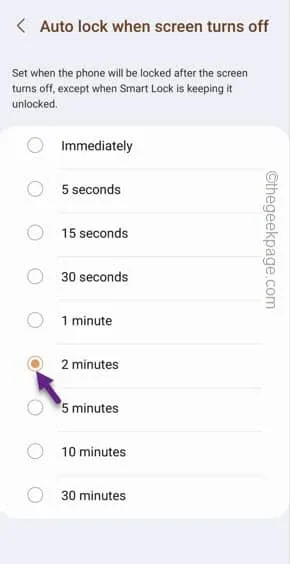
修復 4 – 增加屏幕關閉時間
第 1 步 –快速打開手機上的“設置” 。
步驟2 –如果你仔細觀察,你可以打開“顯示”設置來訪問它。
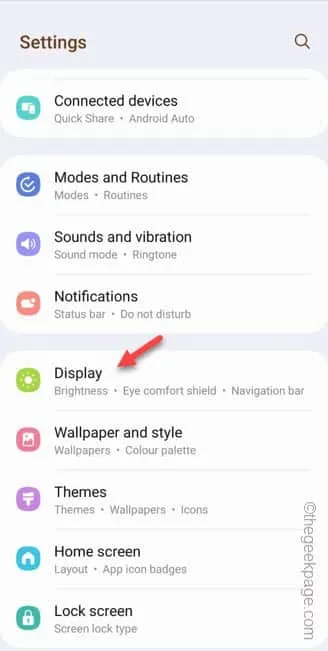
步驟 3 –在“顯示”頁面上,如果向下滾動,您將找到“屏幕超時”以將其打開。
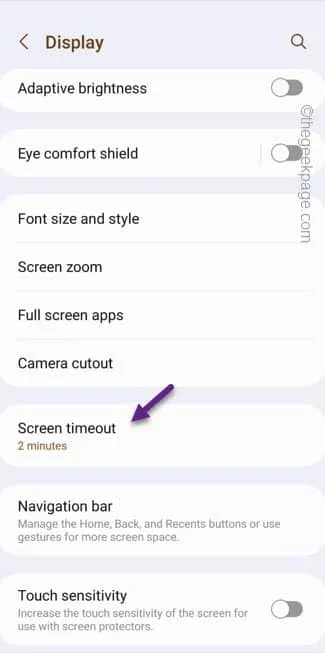
步驟 4 –在下一頁上,您將看到可從可用超時限制中進行選擇的選項。
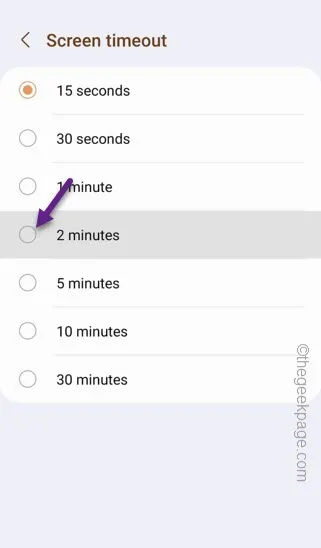
修復 5 – 禁用省電模式
第 1 步 –只需向下滑動一次即可找到通知中心。
步驟 2 –再次向下滑動以打開控制中心上的完整項目列表。
步驟 3 –查找“省電模式”或“省電模式”並將其保存為關閉模式。
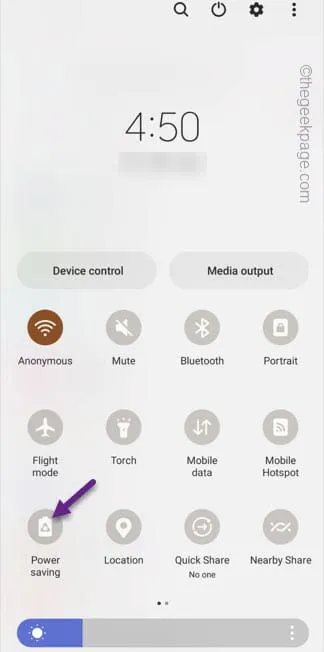
替代方法 –
1. 啟動設置實用程序。
2. 向下滑動並找到“電池和設備維護”進行訪問。
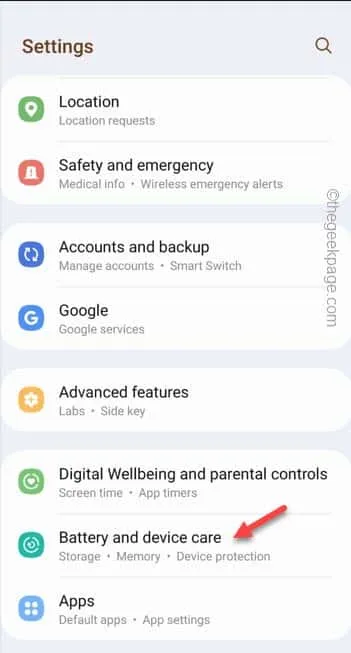
3. 打開“電池”部分進行訪問。
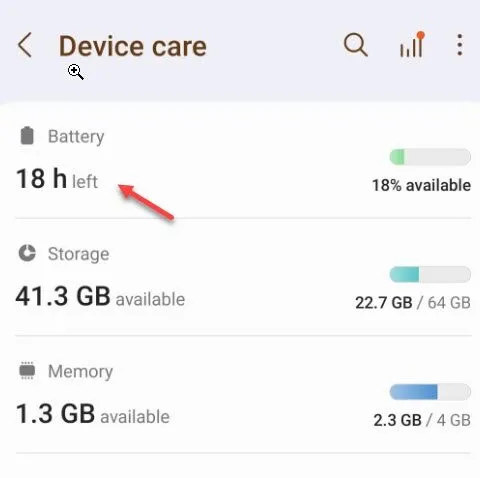
4. 打開“省電”模式將其激活。
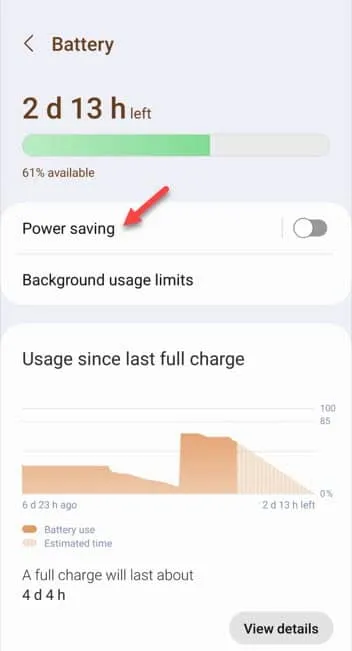
5. 將其設置為“關閉”模式。
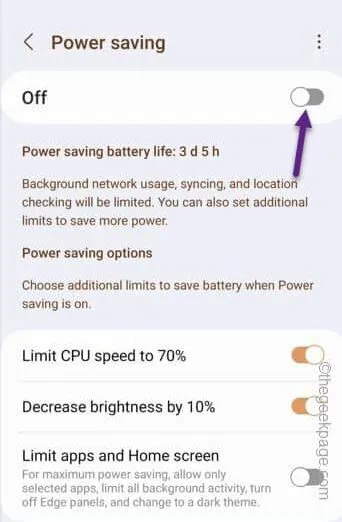
修復 6 – 關閉雙擊鎖定功能
步驟 1 –打開手機上的“設置” 。
步驟 2 –一直向下直到找到“高級功能”。打開它。
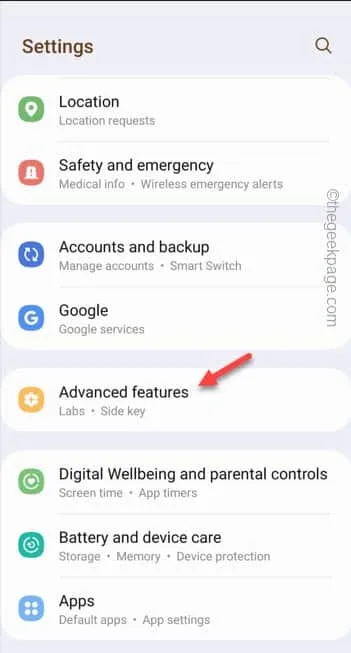
步驟 3 –打開“動作和手勢”選項。
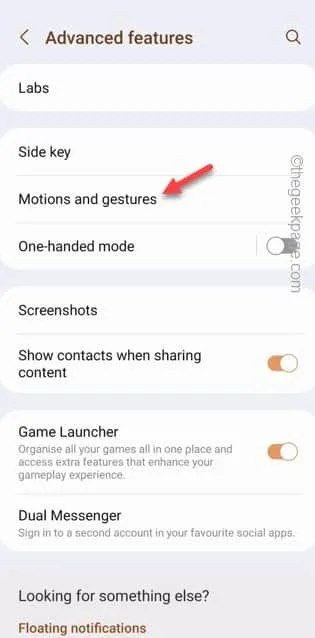
步驟 4 –您會在那裡發現幾個手勢。確保將這兩個功能都設置為“關閉”模式。
Double tap to turn on screen Double tap to turn off screen
步驟 5 –此外,將“查看時保持屏幕打開”模式調整為“打開”模式。
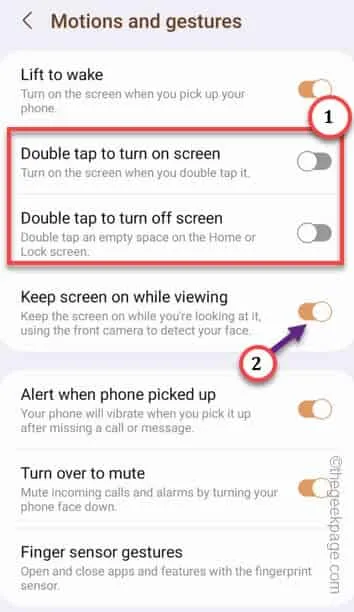
退出設置。
修復 7 – 卸載調光器或相關應用程序
步驟 2 –然後,按住該應用程序並使用“卸載”選項將其從手機中卸載。
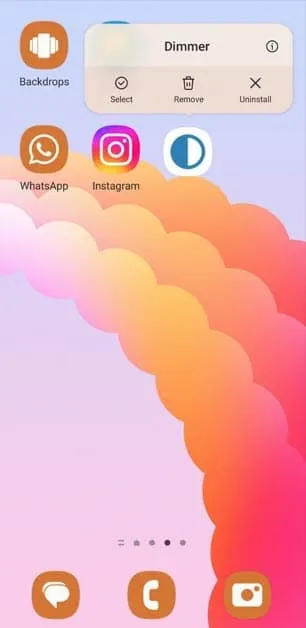



發佈留言